在购买新电脑后,为了使用稳定的操作系统,我们通常会选择自行安装系统。然而,在安装过程中,有时会出现硬盘模式错误的情况,导致系统无法正常安装。本文将为大家介绍一些解决这类问题的方法,以确保新电脑系统安装顺利进行。
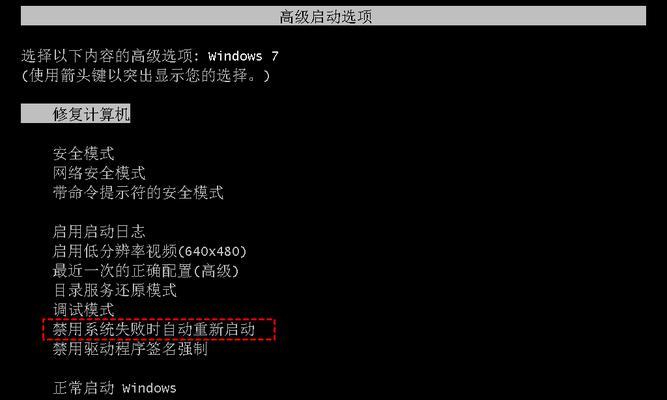
1.检查硬盘连接情况
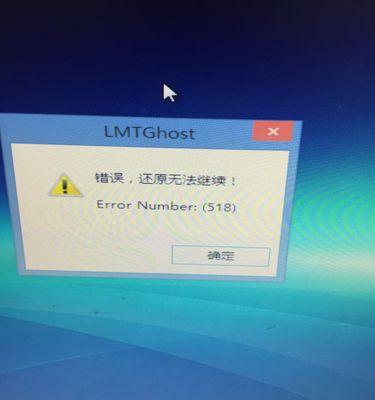
在安装系统前,首先需要确保硬盘连接稳定。打开机箱,检查硬盘数据线和电源线是否牢固连接,并尝试重新插拔,确保接触良好。
2.查看硬盘模式设置
进入计算机BIOS界面,在“存储设备”或“硬盘设置”选项中,查看硬盘模式设置。一般有IDE、AHCI和RAID几种模式可选,确保选择与硬盘类型相匹配的模式。
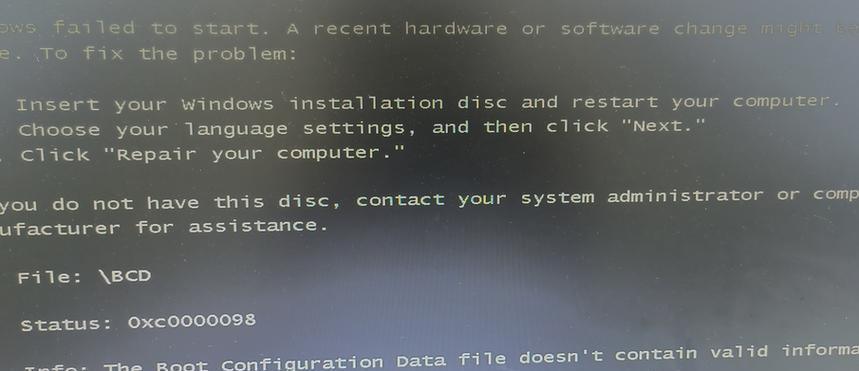
3.设置UEFI启动模式
如果计算机支持UEFI启动模式,可以尝试将启动模式从传统的BIOS模式切换为UEFI模式。这有助于解决某些硬盘模式错误导致的系统安装问题。
4.更新主板固件
有时,硬件设备的驱动程序或固件版本过旧也可能引起硬盘模式错误。前往主板厂商的官方网站,下载并安装最新的主板固件,以更新硬件支持和修复潜在问题。
5.切换SATA接口
如果以上方法无效,可以尝试将硬盘连接到不同的SATA接口上。有时候,某些接口可能存在兼容性问题,切换接口可能解决硬盘模式错误。
6.检查硬盘健康状态
使用硬盘检测工具,如CrystalDiskInfo等,检查硬盘的健康状态。如果发现硬盘有坏道或其他故障,建议更换新的硬盘。
7.禁用安全启动选项
有些新电脑默认启用了安全启动选项,这可能导致系统无法安装。进入计算机BIOS界面,找到“安全启动”选项,并尝试禁用该选项。
8.使用第三方安装工具
如果以上方法仍然无法解决问题,可以尝试使用第三方的系统安装工具,如Rufus等。这些工具提供更多的选项和设置,能够帮助我们绕过某些硬盘模式错误。
9.清除CMOS设置
清除CMOS设置有时也可以解决硬盘模式错误。关闭电脑电源,拔掉电源线,并找到主板上的CMOS电池,取下电池片后等待几分钟再重新插上。
10.检查硬盘驱动程序
在一些特殊情况下,缺少正确的硬盘驱动程序可能导致硬盘模式错误。在安装系统前,可将硬盘驱动程序复制到U盘中,然后在系统安装界面中选择加载驱动。
11.使用兼容性模式安装系统
如果新电脑仍然无法安装系统,可以尝试使用兼容性模式进行安装。有些操作系统安装光盘或U盘中提供了兼容性模式选项,选择该选项后再进行安装。
12.检查操作系统安装介质
在一些情况下,硬盘模式错误可能是由于操作系统安装介质损坏或不完整导致的。尝试重新下载或更换新的操作系统安装介质,然后重新进行安装。
13.排除其他硬件问题
硬盘模式错误也可能是由其他硬件故障引起的。检查其他硬件设备的连接情况,如内存条、显卡等,并尝试单独测试这些设备以排除故障。
14.寻求专业帮助
如果以上方法都无法解决问题,建议寻求专业人士的帮助。他们可以进行更详细的硬件检查和维修,以确保新电脑系统安装能够顺利进行。
15.
在安装新电脑系统时,遇到硬盘模式错误是常见的问题。通过检查硬盘连接情况、设置硬盘模式、更新主板固件等一系列方法,我们可以解决这类问题,并顺利完成系统安装。如果问题仍然存在,不要犹豫寻求专业帮助,以确保新电脑能够正常运行。


